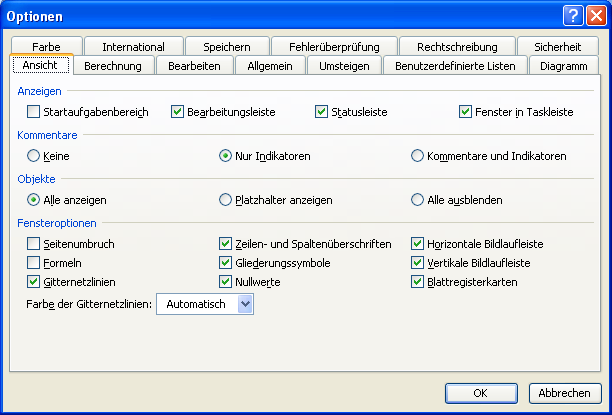
Kommentaranzeige per Makro steuern
Über das Kommando "Einfügen – Kommentar" können Sie Ihre Excel-Zellen mit Kommentaren hinterlegen. Solche Kommentare sind sinnvoll, um Berechnungen zu erläutern oder auf Besonderheiten in Tabellen hinzuweisen.
Wie Excel solche Kommentare anzeigt, steuern Sie über die Excel-Optionen. Wählen Sie die Funktion "Extras – Optionen" und anschließend das Register "Ansicht". In Excel 2007 klicken Sie auf die Office-Schaltfläche oben links und anschließend auf "Excel-Optionen".
In der Gruppe "Kommentare" können Sie zwischen drei verschiedenen Einstellungen für die Kommentaranzeige wählen, wie Sie in der folgenden Abbildung sehen können:

Falls Sie diese Kommentareinstellung per Makro verändern möchten, wählen Sie die Eigenschaft DisplayCommentIndicator. Sie kann einen von drei Werten annehmen. Um alle Excel-Kommentare nur mit dem Platzhalter anzuzeigen, verwenden Sie das folgende Makro:
Sub ZeigeKommentare()
Application.DisplayCommentIndicator = xlCommentIndicatorOnly
End Sub
Über die Zuweisung der Konstanten xlCommentIndicatorOnly legen Sie fest, dass Sie nur einen Platzhalter für jeden Kommentar anzeigen möchten.
Alternativ können Sie die Konstante xlCommentAndIndicator verwenden. Damit zeigen Sie den Kommentar und den Platzhalter an.
Beim Einsatz von xlNoIndicator werden weder Kommentare noch Platzhalter sichtbar.
Tipp: Falls Sie wissen möchten, wie Sie Makros in Excel eingeben und starten, finden Sie hier eine Kurzbeschreibung: http://www.exceldaily.de/excel-makros-vba/artikel/d/so-geben-sie-makros-in-excel-ein.html




